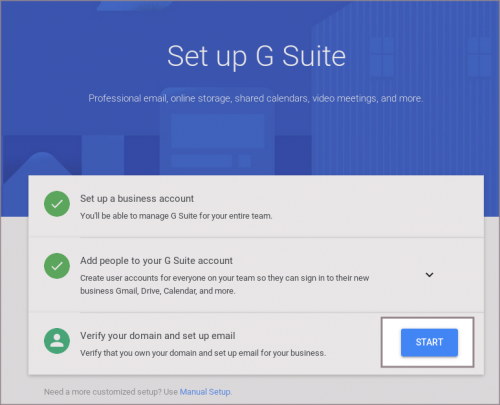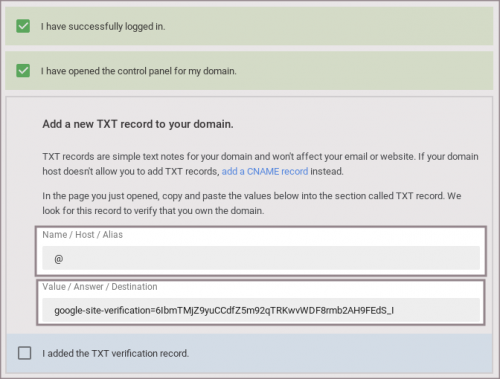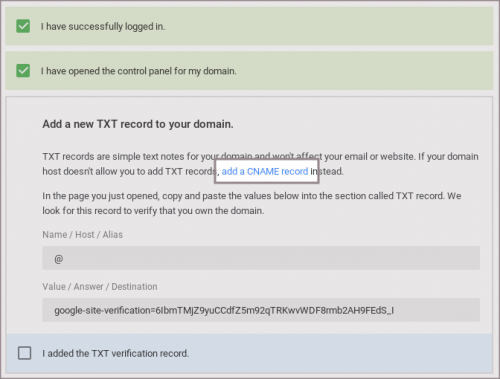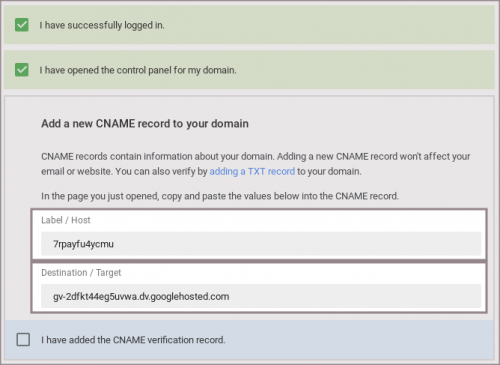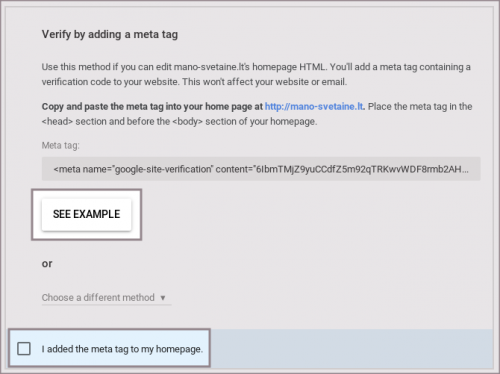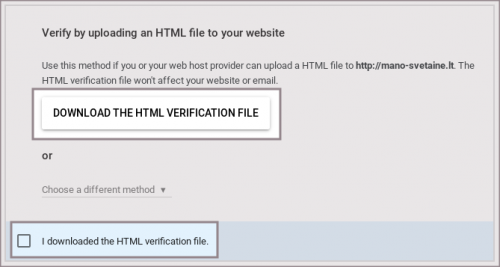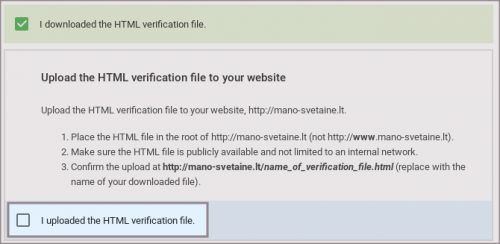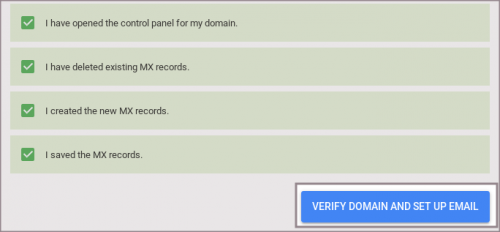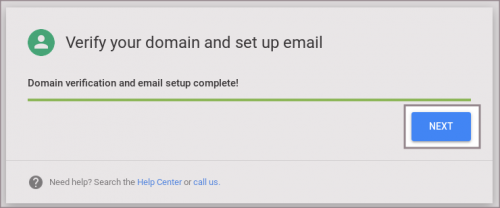G Suite pajungimas: Skirtumas tarp puslapio versijų
| 161 eilutė: | 161 eilutė: | ||
[[Vaizdas:Gsuite_end.png|500px]] | [[Vaizdas:Gsuite_end.png|500px]] | ||
| − | |||
| − | |||
| − | |||
| − | |||
[[Kategorija:Domenų_valdymas]] | [[Kategorija:Domenų_valdymas]] | ||
Dabartinė 12:15, 5 rugsėjo 2019 versija
"G Suite" yra populiari Google paslauga, leidžianti talpinti elektroninį paštą, svetainę, kalendorių Google įrankių aplinkoje.
Turinys
Norėdami pradėti naudotis "G Suite" paslauga, turėtumėte atlikti sekančius žingsnius.
Registracija "G Suite" aplinkoje
Apsilankę "G Suite" pajungimo svetainėje pasirinkite dominantį planą.
Registracijos metu nurodykite savo domeną, pavyzdžiui: mano-svetaine.lt.
Domeno nuosavybės patvirtinimas
1. Prisijunkite prie "G Suite" paskyros naudodamiesi administratoriaus adresu:
2. Prisijungus prie "G Suite", visų pirmą reikės pridėti bent vieną asmenį į G Suite paskyrą, skiltyje "Add people to your G Suite account".
3. Atlikus antrąjį žingsnį, galėsite pereiti prie veiksmų su domeno patvirtinimu skiltyje "Verify your domain and set up email". Pasirinkite "START" mygtuką:
4. Atsidariusiame puslapyje pateikiamas vienas iš būdų, kaip patvirtinti domeno nuosavybę. Iš viso galėsite pasirinkti iš trijų būdų:
- Įterpiant "meta" žymę į pagrindinį svetainės failo kodą (angl. Add <meta> tag to mano-svetaine.lt);
- Įkeliant HTML tipo failą į svetainės pagrindinį katalogą (angl. Upload HTML file to mano-svetaine.lt);
- Pridedant papildomą domeno įrašą (angl. Add a domain host record (TXT or CNAME)).
5. Pasirinkite Jums tinkamą patvirtinimo būdą:
Domeno nuosavybės patvirtinimo būdai
5.1. Sukuriant TXT arba CNAME įrašą (rekomenduojamas būdas):
- Prisijunkite prie klientų sistemos, adresu: https://klientams.iv.lt;
- Prisijungus pasirinkite "Plačiau.." ties skyriumi "Paslaugos" ir reikiamą domeną;
- "G Suite" sistemoje pažymėkite varnelėmis pirmus du punktus t.y. "I have successfully logged in." ir "I have opened the control panel for my domain";
- Sekančiame žingsnyje turėsite pasirinkti ar norite kurti TXT įrašą ar CNAME įrašą.
5.1.1. TXT įrašo sukūrimas:
- Lange "Add a new TXT record to your domain." matysite du laukelius: "Name / Host / Alias" ir "Value / Answer / Destination". Jums bus reikalingos šios reikšmės, kuriant domeno įrašus:
SVARBU: antrame laukelyje nurodyta reikšmė bus individuali. Nurodžius esamo pavyzdžio eilutę, domeno nuosavybės nepavyks patvirtinti.
- Grįžkite į klientų sistemą ir spustelėkite mygtuką "Redaguoti Zoną". Ten sukurkite papildomą vieną įrašą:
Pavadinimas Tipas Reikšmė
@ TXT "google-site-verification=xxxxxxxxxxxxxxxxxxxxxxxx"
Pastaba: Įrašas stulpelyje "Reikšmė" privalo būti kabutėse.
- Pridėję šį įrašą "G Suite" sistemoje pasirinkite "I added the TXT verification record." ir "I saved the TXT verification record";
- Atlikus šiuos veiksmus pereikite prie "Pašto nukreipimas į G Suite" skilties.
5.1.2. CNAME įrašo sukūrimas:
- Lange "Add a new TXT record to your domain" skiltyje pasirinkite nuorodą "add a CNAME record":
- Lange "Add a new CNAME record to your domain" matysite du laukelius: "Label / Host" ir "Destination / Target". Jums bus reikalingos šios reikšmės kuriant domeno įrašus:
SVARBU: laukeliuose nurodytos reikšmės bus individualios Jūsų atveju. Nurodžius esamo pavyzdžio eilutes, domeno nuosavybės nepavyks patvirtinti.
- Grįžkite į klientų sistemą ir spustelėkite mygtuką "Redaguoti Zoną". Ten sukurkite papildomą vieną įrašą:
Pavadinimas Tipas Reikšmė 5dgdgdfssadg CNAME gv-2sdfdf54ad.dv.googlehosted.com.
Pastaba: Įrašas stulpelyje "Reikšmė" privalo užsibaigti tašku.
- Pridėję šį įrašą "G Suite" sistemoje pasirinkite "I have added the CNAME verification record." ir "I saved the CNAME verification record";
- Atlikus šiuos veiksmus pereikite prie "Pašto nukreipimas į G Suite" skilties.
5.3. Kuriant "meta" žymę:
- Prisijunkite prie serverio valdymo pulto DirectAdmin;
- Prisijungę prie serverio valdymo pulto pasirinkite "Failų tvarkyklė", tada atsidarykite katalogą "public_html" ir ties "index.php" failu pasirinkite "Redaguoti";
- Šiame faile įkelkite "meta" žymę, kurią galėsite nusikopijuoti "G Suite" sistemoje pasirinkę "See example":
- Išsaugoję failą failų tvarkyklėje ,grįžkite į "G Suite" sistemą ir pažymėkite "I added the meta tag to my homepage";
- Atlikus šiuos veiksmus pereikite prie "Pašto nukreipimas į G Suite" skilties.
5.4. Įkeliant HTML failą:
- Pasirinkite "Download the HTML verification file" ir nurodykite vietą kompiuteryje, kurioje norėsite išsaugoti failą. Tada pasirinkite "I downloaded the HTML verification file":
- Prisijungę prie serverio valdymo pulto pasirinkite "Failų tvarkyklė", tada atsidarykite katalogą "public_html" ir jame įkelkite parsisiųstą failą.
- Tai atlikę "G Suite" sistemoje pažymėkite "I uploaded the HTML verification file":
- Atlikus šiuos veiksmus pereikite prie "Pašto nukreipimas į G Suite" skilties.
Pašto nukreipimas į "G Suite"
Pasirinkę vieną iš aukščiau nurodytu būdų patvirtinimui ir atlikę reikalingus veiksmus, papildomai reikia koreguoti MX įrašus:
- Prisijunkite prie klientų sistemos, adresu: https://klientams.iv.lt;
- Pasirinkite "Plačiau.." ties skyriumi "Paslaugos";
- Pasirinkite domeną, kurį norite nukreipti į "G Suite";
- Spustelėkite mygtuką "Redaguoti zoną";
- Esamus MX tipo įrašus pašalinkite ir vietoje jų sukurkite naujus:
| Pavadinimas | Tipas | Reikšmė |
| @ | MX | 1 aspmx.l.google.com. |
| @ | MX | 5 alt1.aspmx.l.google.com. |
| @ | MX | 5 alt2.aspmx.l.google.com. |
| @ | MX | 10 alt3.aspmx.l.google.com. |
| @ | MX | 10 alt4.aspmx.l.google.com. |
| @ | TXT | "v=spf1 include:_spf.google.com ~all" |
- Išsaugoję MX įrašus grįžkite į "G Suite" sistemą;
- "G Suite" sistemoje pažymėkite šiuos punktus: "I have opened the control panel for my domain.", "I have deleted existing MX records.", "I created the new MX records." ir "I saved the MX records";
- Praėjus vienai valandai (laikas per kurį įsigalios įvesti MX įrašai) galėsite pasirinkti mygtuką "Verify domain and set up email":
- Jeigu visi veiksmai buvo atlikti korektiškai, Jums bus pateikiamas pranešimas, kad domeno nuosavybė bei pašto veikimas iš Google serverių sėkmingai patvirtintas: